发布时间:2016-03-16 10: 38: 19
我们常常会遇到一些文件需要进行比较,特别是一些代码、文本、网页或者是文件夹之间,我们非常需要一款工具可以清晰地分析出它们之间的全部差异,便于对其进行修改或参考。Beyond Compare是一款优秀的专业级文件比较软件,利用它可以快速比较出文件之间的差异,以便于修改、整合。在比较含有大量差异的文件时,如果没有行号标识,凭肉眼是很难分辨出是第几行存在差异的,如果将比较的文件加上行号,从而进行标识,就很简单了。下面小编跟大家一起来看看Beyond Compare比较文件时显示行号的方法。
步骤一 打开Beyond Compare软件,在文本比较会话界面打开需要比较的文件,此时我们发现左右两侧的文件每行的最前面都是没有行号的,如果文件内容较多的话,是很难一下子知道是第几行存在差异的。
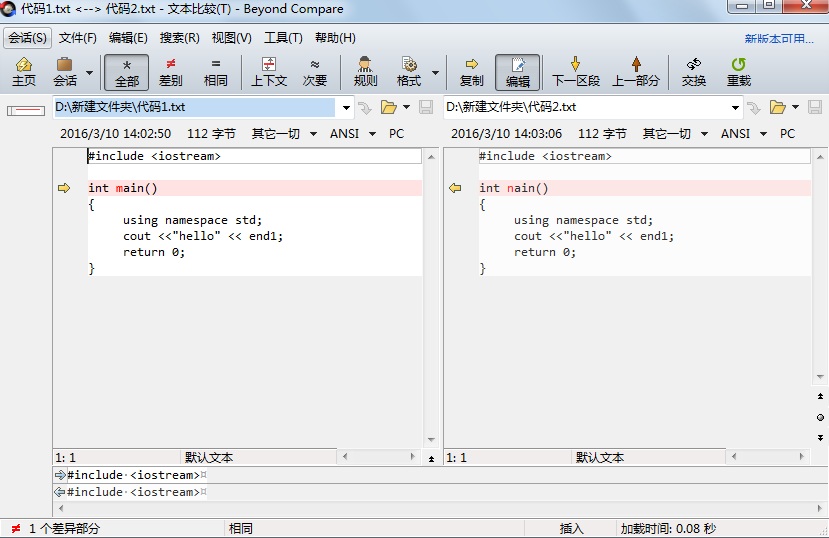
步骤二 点击上方“视图”菜单,在弹出的下来菜单选项中选择“行号”命令,操作如下图所示。
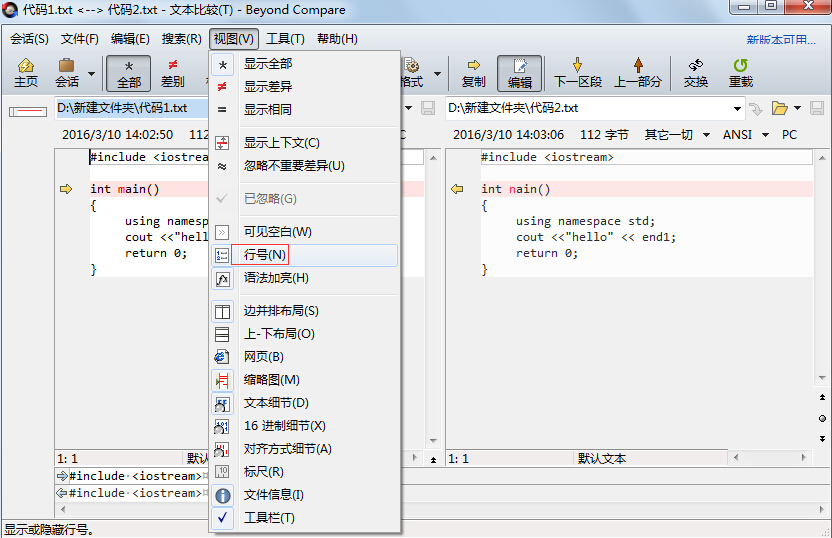
步骤三 执行行号命令后,我们可以看到左侧和右侧的文件都显示行号了,这样就不需要用眼睛一行一行的数是第几行了,可以快速知道是第几行的代码存在差异,以便修改。
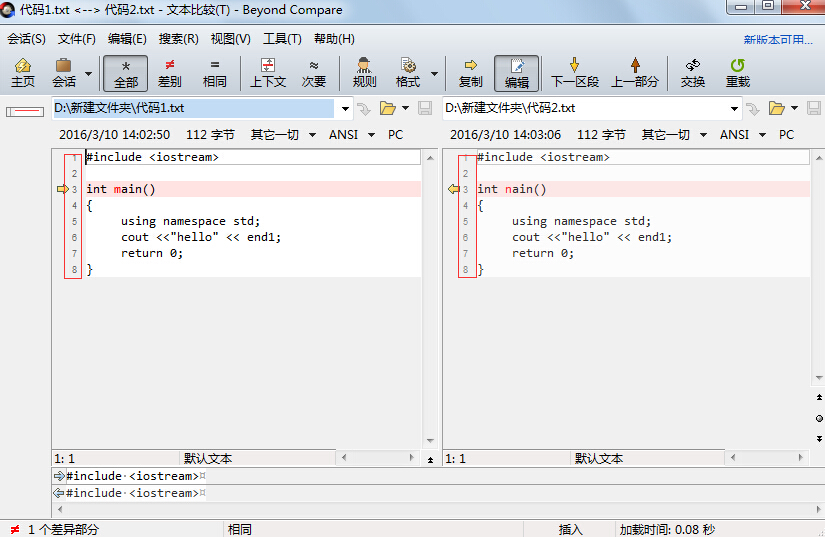
以上给大家介绍了使用Beyond Compare比较文件时设置显示行号的方法,学会了该项技巧,在比较文件的时候又可以轻松许多了。Beyond Compare是专业级的文件比较工具,可以比较所有的文件格式,已经成为工作中的必备软件。如果在比较文件的时候发生了中文乱码问题,可参考如何解决Beyond Compare中文乱码问题。
展开阅读全文
︾